现在有很多互动软件,大多数互动软件都会带有大屏幕弹幕互动功能,但是在举办活动的过程中,需要用到的互动功能并不少,不只是要用到大屏幕弹幕互动功能,所以企业或者是商家在选择活动现场互动软件的时候,一定要看一下这个软件所带有的互动常用功能多不多,功能越多,那么这款软件越值得选择。我们今天的文章分享是关于微信签到的,互动大屏幕的微信签到是如何实现。
要想让自己的晚会现场活动更加吸引人,不妨加入弹幕互动环节,实时的评论显示在现场的大屏幕中,打破沟通隔阂,可以说是非常具有潜力的现场互动环节。
下面分享一下校园晚会弹幕互动操作教程,手把手教你互动大屏幕是如何实现,希望通过此教程可以打造出新颖有趣的现场活动。
第一步、到微现场。
第二步、登录微现场Plus大屏互动平台后,点击右上角的创建新活动。
校园晚会弹幕互动_教你互动大屏幕是如何实现
第三步、填写微现场活动信息,包括活动主题、活动类型,活动预计人数,活动日期,大屏密码配置后进入活动前需要输入这个密码才能进入活动,如果不设置大屏密码则直接打开微现场活动。活动模式选择系统模式,填写备注,再点击确定创建。
第四步、创建的活动展示如下图:点击功能设置可以配置微现场活动功能
第五步、功能预览及配置微现场的详细功能:签到、微信抽奖、弹幕、抽奖、红包雨、投票、摇一摇、疯狂数钱、猴子爬树、摇汽车、微信小游戏、微信抽奖,点击功能后面的设置即可进入功能设置页面。
第六步、以签到为例子说明下功能怎么设置。点击签到后面的“设置”:
第七步、设置签到详细功能,先设置微信端,如下图:设置手机微信端签到背景图片、是否开启审核,如果开启审核后用户签到了需要到后台审核通过才能在大屏上显示,各项参数配置成后点击保存。
再设置微现场大屏端:设置标题、背景图片、背景音乐。再点击保存
第八步、设置弹幕,点击弹幕后面的设置,进入弹幕设置页面,是否开屏播放选择是,则打开大屏幕时会自动播放弹幕,也可以点击大屏幕底部菜单关闭或者开启弹幕功能,速度可以根据需要调整,背景色和文字颜色支持自定义,配置成功后点击保存即可,(也可以配置并开启下其它需要用到的功能,可以按需要选择应用)。
第九步、点击我的活动,再点击创建好的活动后面的查看大屏,进入现场活动展示页面,扫码即可参与活动
活动大屏控制:可以使用鼠标点击底部菜单进行控件,也可以按快捷键进行活动切换。
第十步、活动发布,正式发布活动前是测试活动,点击活动的正式发布,选择好活动正式开始时间,再选择好套餐支付成功即可到时正式开始活动。
微信大屏幕,是在年会、周年庆典、节日、展会、音乐会、客户会、婚礼、校园开学典礼、各种晚会等场所展示特定主题微信的大屏幕,全场用户头像组成主办方/赞助商的Logo,同时大屏幕上可以同步显示现场参与者发送的互动消息,现场人员参与抽奖、摇一摇、投票等等活动,也可在一个公众号内同时举行多个活动,非常的强大,能使场内外观众能够同时参与进来,嗨爆现场。提升常规环节趣味性,制造紧凑的、热烈的互动氛围,体现火爆的活动现场。
弹幕上墙互动功能特点:
用户可以通过手机发送祝福和想说的话,通过大屏实时展示;
吐槽、提问、互动交流,迅速让现场气氛High起来;
支持文字编辑、图片等形式,消息弹幕是最时尚最火热的刷屏方式。
晚会前工作准备:
1、宣传部布置场馆:关于气球,彩带等装饰会场的道具应由宣传部有关人员购买,购买时注意开发票以及活动结束后向生活部报销的事项。
2、当天请电工调试灯光,音响以及麦克,麦克要提前充电。(晚会开始前六个小时要完成)
3、要调动其他部门例如生活部,学习部等部门没有课的干事进行布置会场。就应由主席团进行分配。
4、文娱部分配好晚会进行时需要的工作人员的职责,例如道具搬运或者维持秩序的工作人员。(在晚会进行的前一天要分配好,也是需要学生会有关成员协作)
5、生活部要在现场点清工作人数以及演员和主持人。
6、与演员进行有关事项的沟通。(在晚会举行的前一天)
7、演员和主持人一齐化妆,换好衣服。(在晚会要开始的前一个小时完成)
8、座位的分配:
(1)由老师以及各系学生会学生代表,学生会还有团委的代表以及__届学生代表,摆放水以及节目表(由辈分大到小的顺序的排列座位)。
(2)摆好两张桌子合并铺上红布,礼仪小姐在那迎接嘉宾。在附近分配工作人员派发节目单给入场观众。
9、晚会开始前半个小时,所有工作人员各就各位,准备就绪。
转载请注明出处:微信公众号开发 » 文章分享互动大屏幕的微信签到是如何实现

 微信人家
微信人家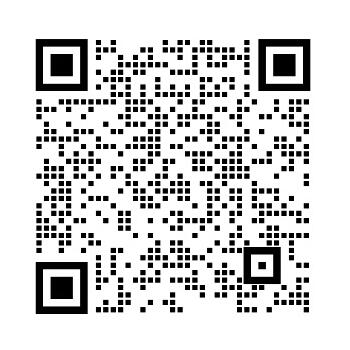
 文章分享教你会场微信签到二维码如何制作
文章分享教你会场微信签到二维码如何制作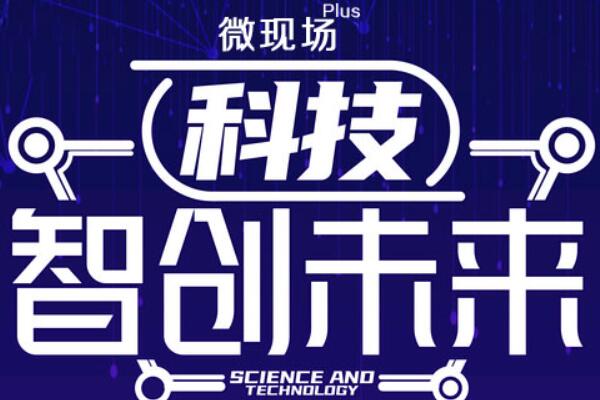 文章分享教你怎么制作微信签到二维码
文章分享教你怎么制作微信签到二维码 分享微信签到小程序怎么做
分享微信签到小程序怎么做 文章分享现场大屏幕互动微信小游戏推荐
文章分享现场大屏幕互动微信小游戏推荐 分享教你制作适合坐着玩的集体微信小游戏
分享教你制作适合坐着玩的集体微信小游戏 分享教你制作扫二维码微信抽奖系统
分享教你制作扫二维码微信抽奖系统 分享制作婚礼扫码大屏幕互动微信小游戏
分享制作婚礼扫码大屏幕互动微信小游戏 文章分享最新室内微信活动启动仪式创意方案
文章分享最新室内微信活动启动仪式创意方案









